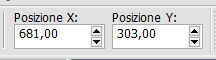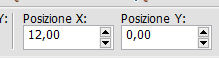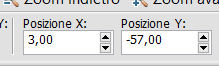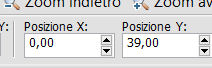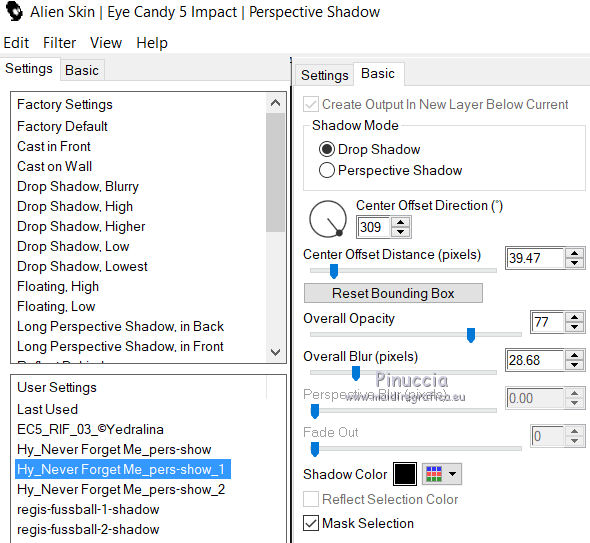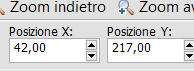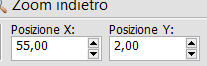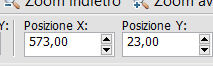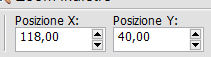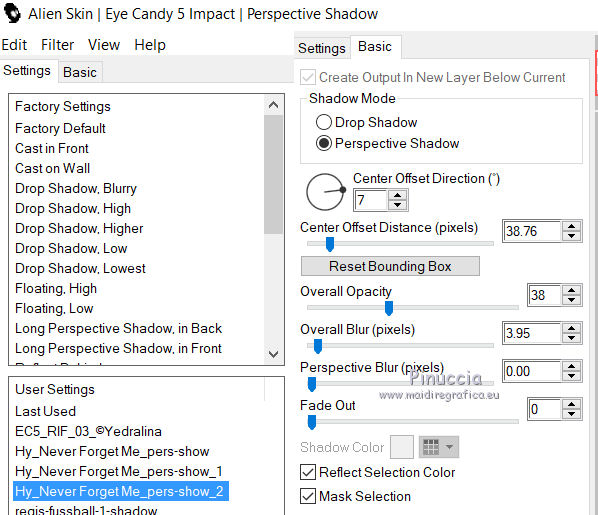|
NEVER FORGET ME
 NON DIMENTICARMI MAI NON DIMENTICARMI MAI

Ringrazio Vahide per avermi permesso di tradurre i suoi tutorial.

qui puoi trovare qualche risposta ai tuoi dubbi.
Se l'argomento che ti interessa non Ŕ presente, ti prego di segnalarmelo.
Questo tutorial Ŕ stato creato con PSP X8 e tradotto con Corel X7 e CorelX, ma pu˛ essere realizzato anche con le altre versioni di PSP.
Dalla versione X4, il comando Immagine>Rifletti Ŕ stato sostituito con Immagine>Capovolgi in orizzontale,
e il comando Immagine>Capovolgi con Immagine>Capovolgi in verticale.
Nelle versioni X5 e X6, le funzioni sono state migliorate rendendo disponibile il menu Oggetti.
Con la versione X7 sono tornati i comandi Immagine>Rifletti e Immagine>Capovolgi, ma con nuove funzioni.
Vedi la scheda sull'argomento qui
 Traduzione francese/traduction française qui/ici Traduzione francese/traduction française qui/ici
 Le vostre versioni/vos versions qui/ici Le vostre versioni/vos versions qui/ici
Occorrente:
Materiale qui
Per il tube e la maschera grazie Noe.
Il resto del materiale Ŕ di Vahide.
(in questa pagina trovi i links ai siti dei creatori di tubes)
Filtri
in caso di dubbi, ricorda di consultare la mia sezione filtri qui
Filters Unlimited 2.0 qui
Flaming Pear - Flexify 2 qui
Toadies - Weaver qui
Tramages - Tow the line qui
Alien Skin Eye Candy 5 Impact - Perspective Shadow qui
I filtri Toadies e Tramages si possono usare da soli o importati in Filters Unlimited
(come fare vedi qui)
Se un filtro fornito appare con questa icona  deve necessariamente essere importato in Filters Unlimited. deve necessariamente essere importato in Filters Unlimited.

non esitare a cambiare modalitÓ di miscelatura e opacitÓ secondo i colori utilizzati.
Nelle ultime versioni di PSP non c'Ŕ il gradiente di primo piano/sfondo (Corel_06_029)
Puoi usare i gradienti delle versioni precedenti.
Trovi qui i gradienti Corel X.
Metti i presets  nella cartella del filtro Alien Skin Eye Candy 5 Impact>Settings>Shadow. nella cartella del filtro Alien Skin Eye Candy 5 Impact>Settings>Shadow.
Cliccando sul file una o due volte (a seconda delle tue impostazioni),
automaticamente il preset si installerÓ nella cartella corretta.
perchŔ uno o due clic vedi qui
Metti il preset per Flexify in una cartella a scelta.
Lo importerai da questa cartella, quando ti servirÓ.
Metti il gradiente nella cartella Gradienti.
Metti le selezioni nella cartella Selezioni.
Apri la maschera in PSP e minimizzala con il resto del materiale.
1. Scegli dal tuo tube un colore chiaro e un colore scuro.
Per l'esempio:
Imposta il colore di primo piano con il colore #430d20
e il colore di sfondo con il colore #d6387f
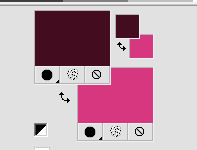
Passa il colore di primo piano a Gradiente e seleziona il gradiente fornito Hy_Gradient, stile Lineare.
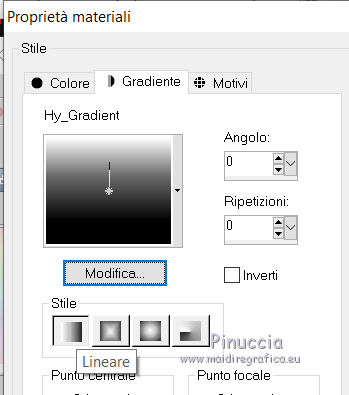
2. Apri una nuova immagine trasparente 900 x 550 pixels.
Riempi  l'immagine trasparente con il gradiente. l'immagine trasparente con il gradiente.
3. Apri il tube Noe Tube_0_a3bcc_6c229a61_XL e vai a Modifica>Copia.
Torna al tuo lavoro e vai a Modifica>Incolla come nuovo livello.
Immagine>Ridimensiona, al 65%, tutti i livelli non selezionato.
4. Se stai lavorando con colori differenti,
puoi cambiare il colore dell'abito, usando la selezione:
Selezione>Carica/Salva selezione>Carica selezione da disco.
Cerca e carica la selezione Hy_Never Forget Me_Sell
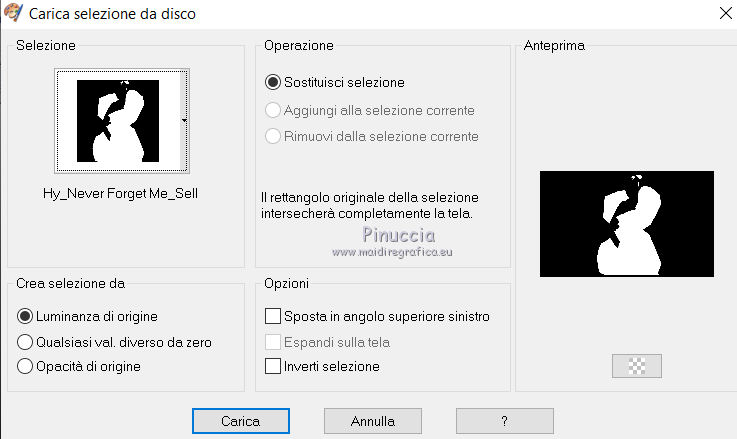
Prendi nota dei valori del colore scelto
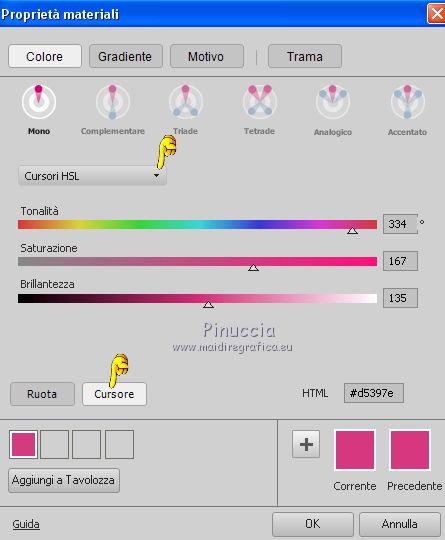
e colorizza la selezione.
Alcuni esempi:
Regola>TonalitÓ e Saturazione>TonalitÓ/Saturazione/LuminositÓ
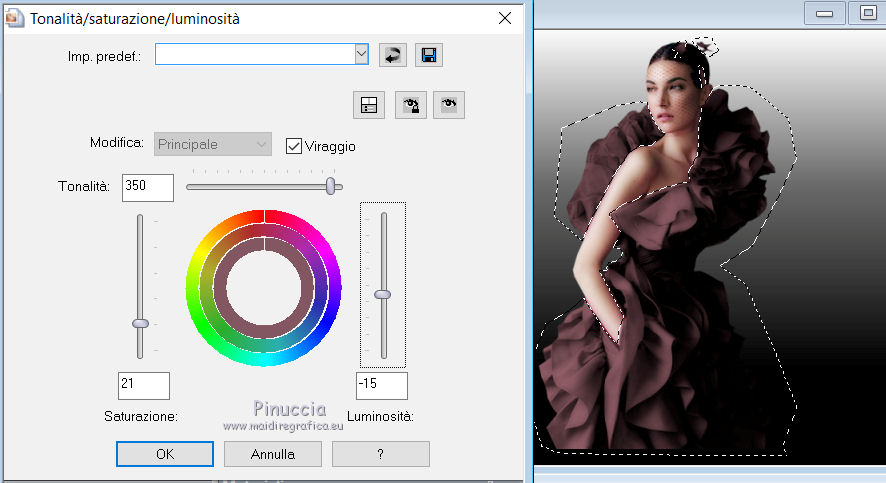
Regola>TonalitÓ e Saturazione>TonalitÓ/Saturazione/LuminositÓ.
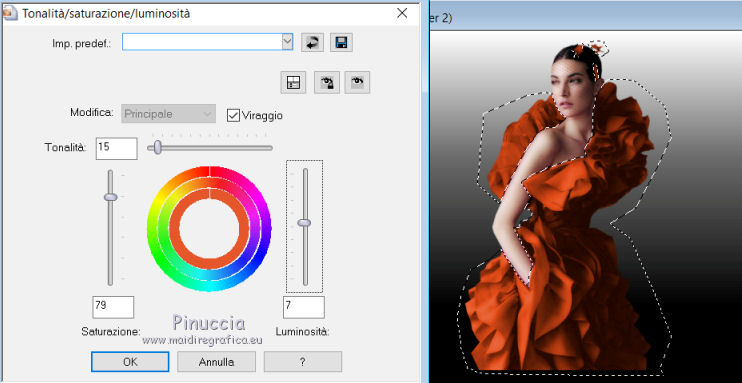
Per la mia versione in verde
Regola>TonalitÓ e Saturazione>TonalitÓ/Saturazione/LuminositÓ.
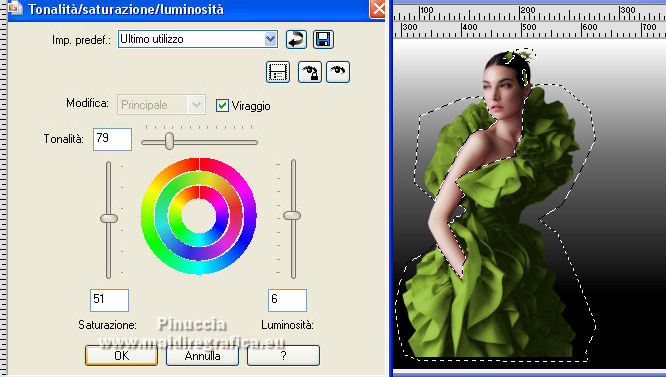
Selezione>Deseleziona.
5. Regola>Sfocatura>Sfocatura radiale.

6. Effetti>Effetti di immagine>Motivo unico.

Livelli>Duplica - 2 volte.
Chiudi i livelli delle copie e attiva il livello originale Raster 2.
7. Effetti>Plugins>Filters Unlimited 2.0 - Toadies - Weaver.
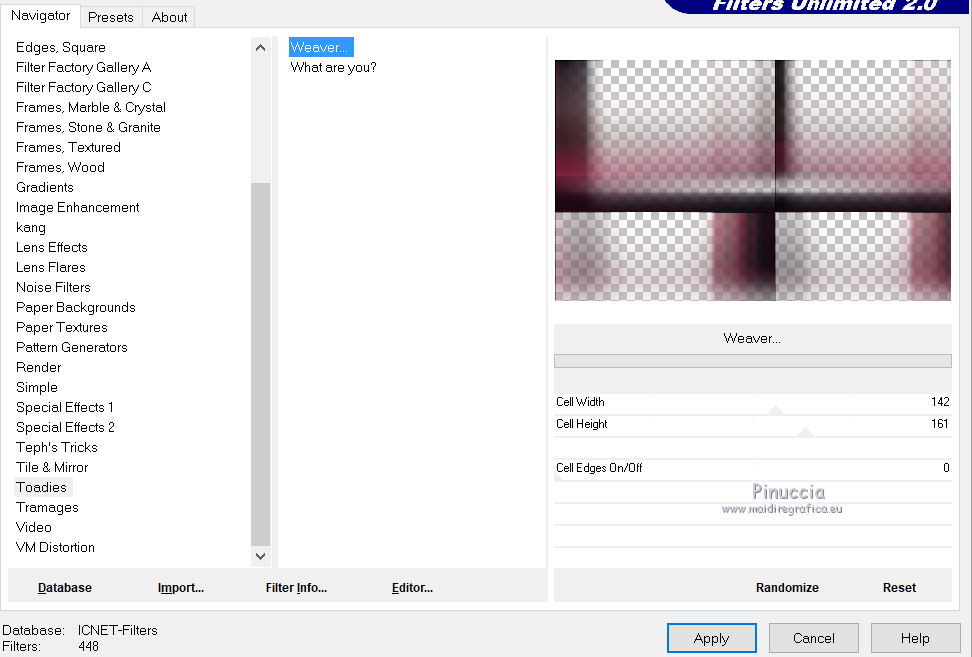
8. Effetti>Effetti di immagine>Motivo unico, con i settaggi precedenti.

9. Apri il tube Hy_Never Forget Me_Text e vai a Modifica>Copia.
Torna al tuo lavoro e vai a Modifica>Incolla come nuovo livello.
Tasto K sulla tastiera per attivare lo strumento Puntatore 
e imposta Posizione X: 35,00 e Posizione Y: 46,00
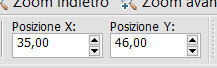
10. Apri e attiva il livello della prima copia di Raster 2.
Effetti>Effetti di bordo>Aumenta di pi¨.
Effetti>Plugins>Flaming Pear - Flexify 2.
Clicca sul bottone rosso e cerca il preset nella cartella in cui lo hai salvato
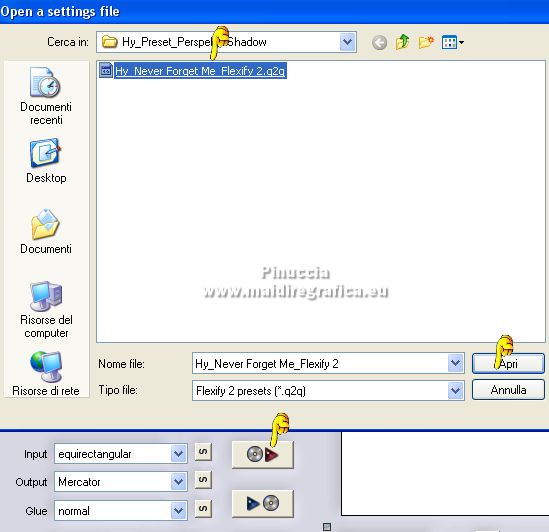
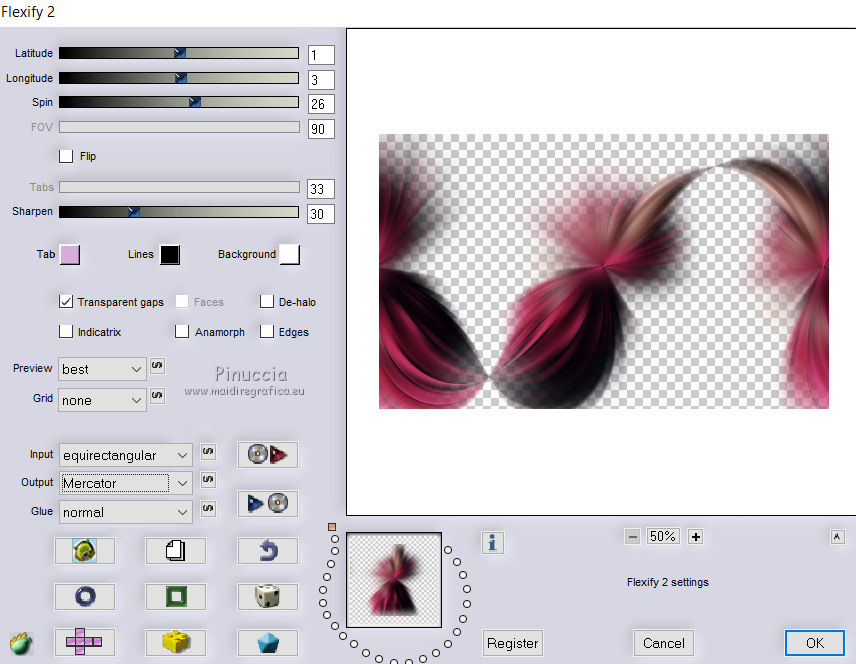
11. Apri e attiva il livello della seconda copia di Raster 2.
Effetti>Plugins>Filters Unlimited 2.0 - Tramages - Tow the line, con i settaggi standard.
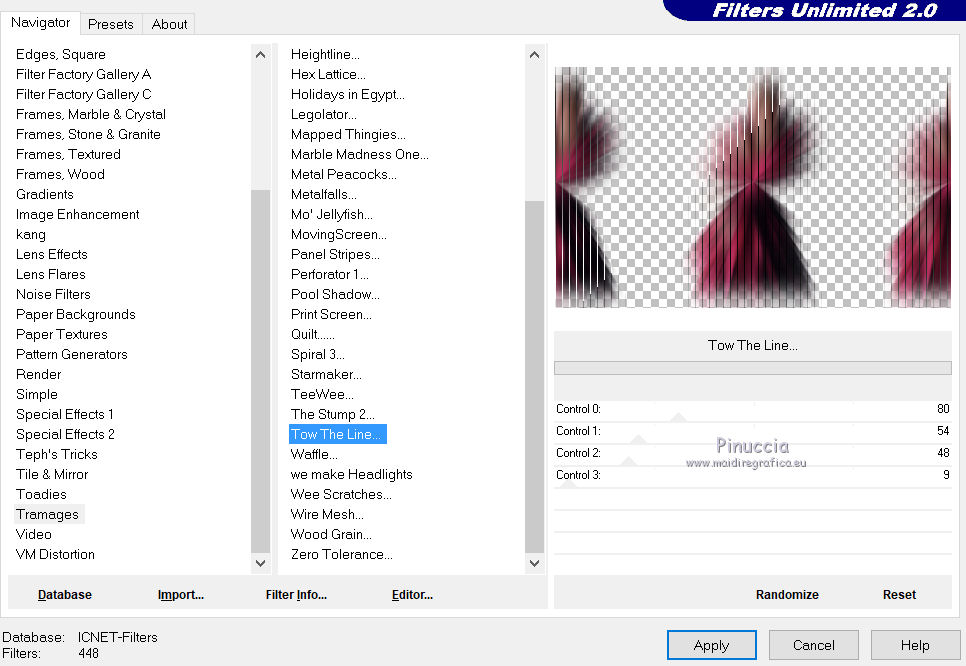
12. Effetti>Plugins>Flaming Pear - Flexify 2, con i settaggi precedenti.
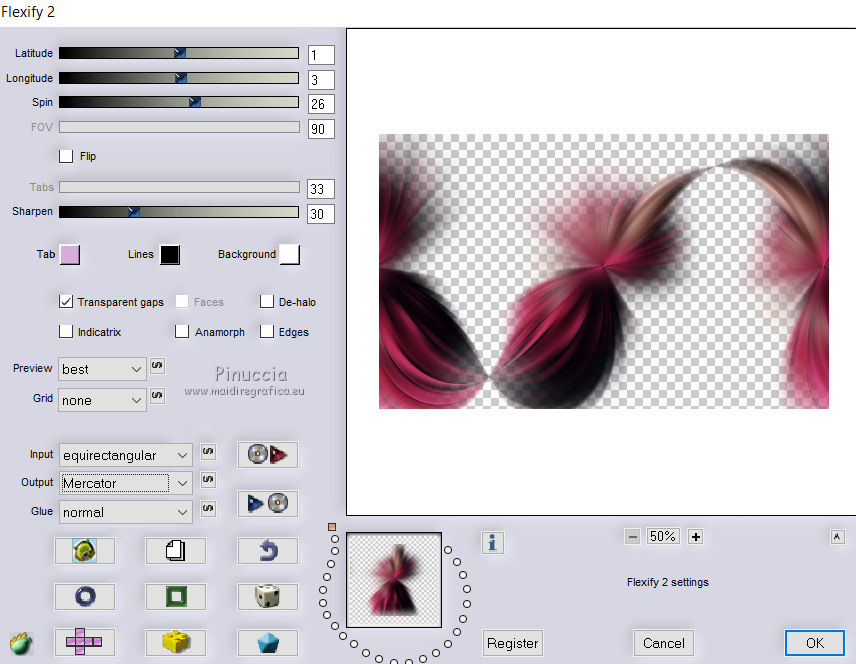
14. Livelli>Nuovo livello raster.
Passa il colore di primo piano a Colore.
Riempi  il livello con il colore di primo piano #430d20. il livello con il colore di primo piano #430d20.
15. Livelli>Nuovo livello maschera>Da immagine.
Apri il menu sotto la finestra di origine e vedrai la lista dei files aperti.
Seleziona la maschera 0_e2e1e_cb4f6332_orig.jpg NOE MASK.
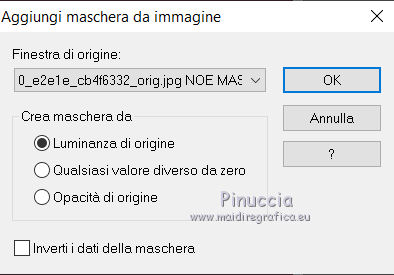
Livelli>Unisci>Unisci gruppo.
16. Effetti>Plugins>Alien Skin Eye Candy 5 Impact - Perspective Shadow.
Seleziona il preset Hy_Never Forget Me_pers-show e ok.
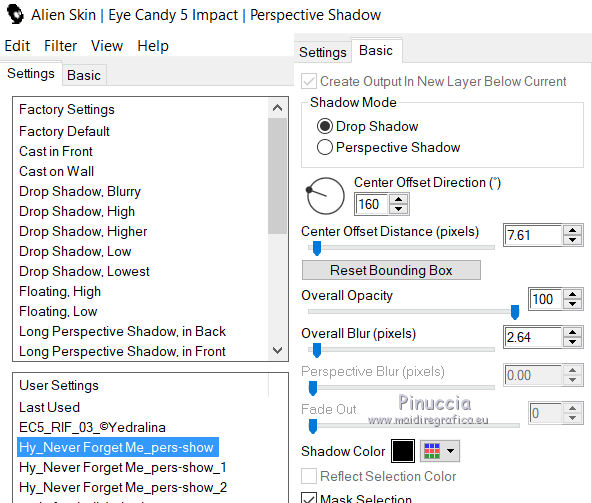
17. Livelli>Nuovo livello raster.
Selezione>Carica/Salva selezione>Carica selezione da disco.
Cerca e carica la selezione Hy_Never Forget Me_sell1.
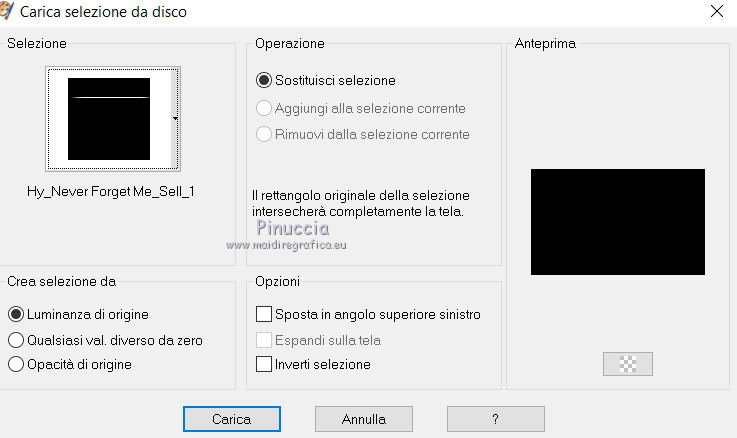
Ingrandisci  bene l'immagine per vedere meglio, bene l'immagine per vedere meglio,
e riempi  la selezione con il colore di sfondo #d6387f. la selezione con il colore di sfondo #d6387f.
Selezione>Deseleziona.
18. Apri il tube Hy_Never Forget Me_Deko e vai a Modifica>Copia.
Torna al tuo lavoro e vai a Modifica>Incolla come nuovo livello.
Tasto K sulla tastiera per attivare lo strumento Puntatore 
e imposta Posizione X: 681,00 e Posizione Y: 303,00
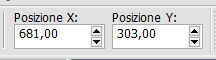
19. Apri il tube Hy_Never Forget Me_Deko_1 e vai a Modifica>Copia.
Torna al tuo lavoro e vai a Modifica>Incolla come nuovo livello.
Imposta Posizione X: 12,00 e Posizione Y: 0,00
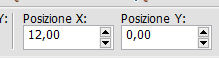
20. Apri il tube Hy_Never Forget Me_Deko_2 e vai a Modifica>Copia.
Torna al tuo lavoro e vai a Modifica>Incolla come nuovo livello.
Imposta Posizione X: 3,00 e Posizione Y: -57,00
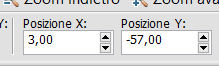
21. Apri il tube Hy_Never Forget Me_Deko_3 e vai a Modifica>Copia.
Torna al tuo lavoro e vai a Modifica>Incolla come nuovo livello.
Imposta Posizione X: 0,00 e Posizione Y: 39,00
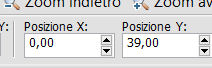
22. Effetti>Plugins>Alien Skin Eye Candy 5 Impact - Perspective Shadow.
Seleziona il preset Hy_Never Forget Me_pers-show_1 e ok.
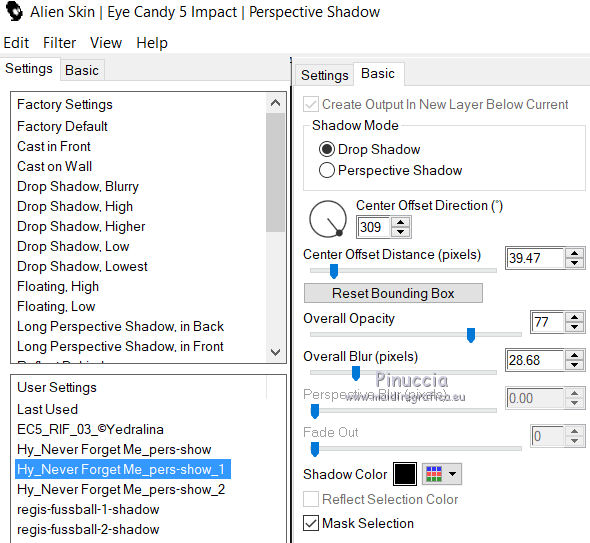
23. Apri il tube Hy_Never Forget Me_Deko_4 e vai a Modifica>Copia.
Torna al tuo lavoro e vai a Modifica>Incolla come nuovo livello.
Imposta Posizione X: 42,00 e Posizione Y: 217,00
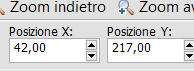
24. Apri il tube Hy_Never Forget Me_Deko_5 e vai a Modifica>Copia.
Torna al tuo lavoro e vai a Modifica>Incolla come nuovo livello.
Imposta Posizione X: 55,00 e Posizione Y: 2,00
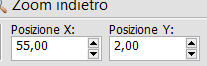
25. Apri il tube Hy_Never Forget Me_Text_1 e vai a Modifica>Copia.
Torna al tuo lavoro e vai a Modifica>Incolla come nuovo livello.
Imposta Posizione X: 573,00 e Posizione Y: 23,00
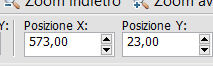
26. Apri il tube Noe Tube_0_a3bcc_6c229a61_XL e vai a Modifica>Copia.
Torna al tuo lavoro e vai a Modifica>Incolla come nuovo livello.
Immagine>Ridimensiona, al 65%, tutti i livelli non selezionato.
se hai cambiato colore al tube, ripeti il punto 4
Imposta Posizione X: 118,00 e Posizione Y: 40,00
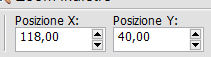
27. Effetti>Plugins>Alien Skin Eye Candy 5 Impact - Perspective Shadow.
Seleziona il preset Hy_Never Forget Me_pers-show_2 e ok.
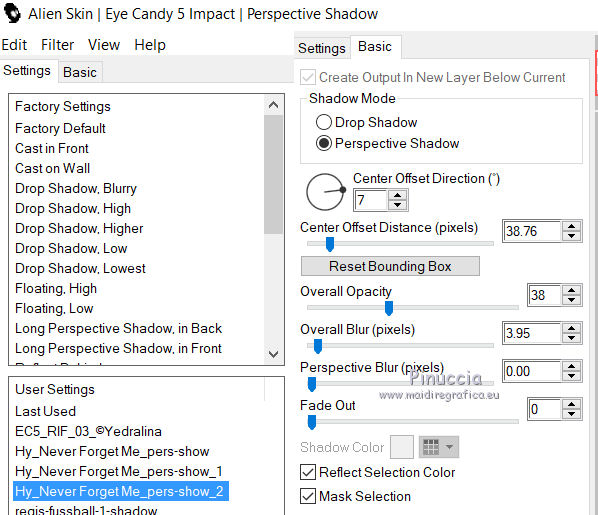
28. Livelli>Unisci>Unisci tutto.
Modifica>Copia.
29. Apri Hy_Never Forget Me_frame, con la selezione attiva.
Modifica>Incolla nella selezione.
Selezione>Deseleziona.
30. Immagine>Ridimensiona, 900 pixels di larghezza, tutti i livelli selezionato.
Firma il tuo lavoro e salva in formato jpg.
Versione con tube in verde

Versione con tube di Nikita


Scrivimi se hai problemi o dubbi, o trovi un link non funzionante, o anche soltanto per un saluto.
4 Settembre 2021

|

 Traduzione francese/traduction française qui/ici
Traduzione francese/traduction française qui/ici Le vostre versioni/vos versions qui/ici
Le vostre versioni/vos versions qui/ici NON DIMENTICARMI MAI
NON DIMENTICARMI MAI 


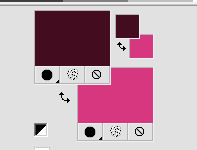
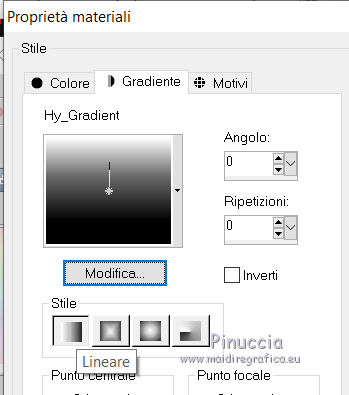
 l'immagine trasparente con il gradiente.
l'immagine trasparente con il gradiente.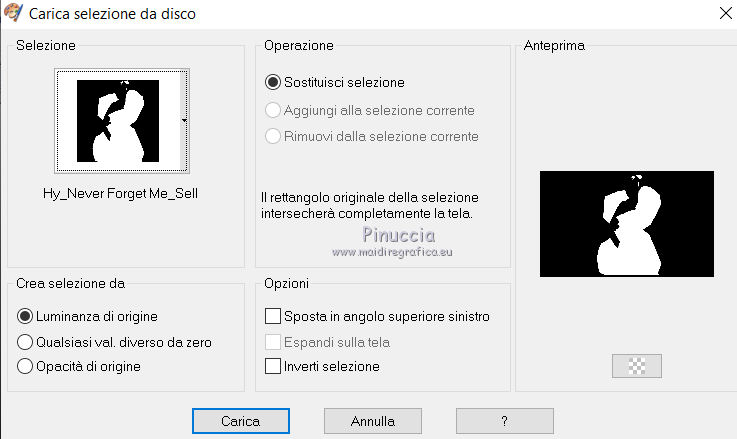
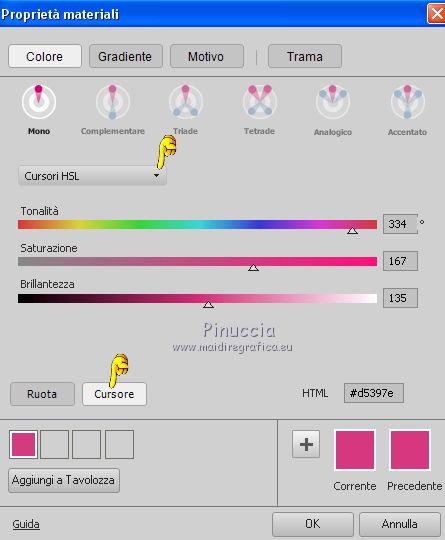
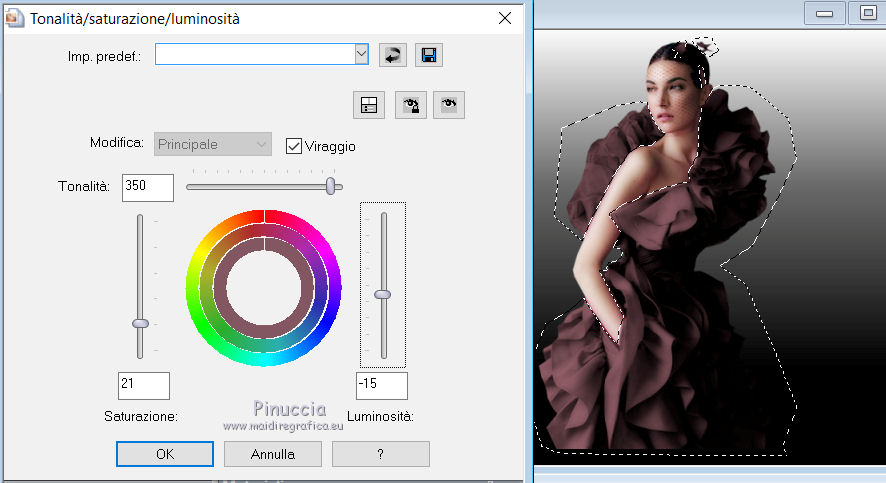
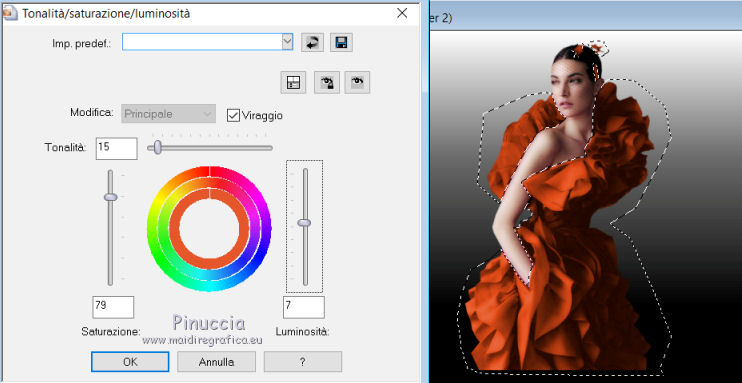
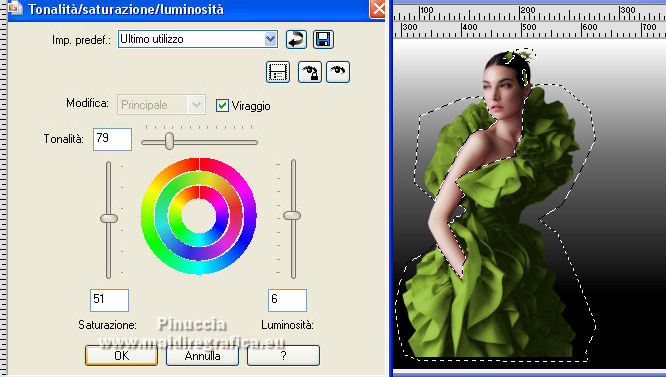


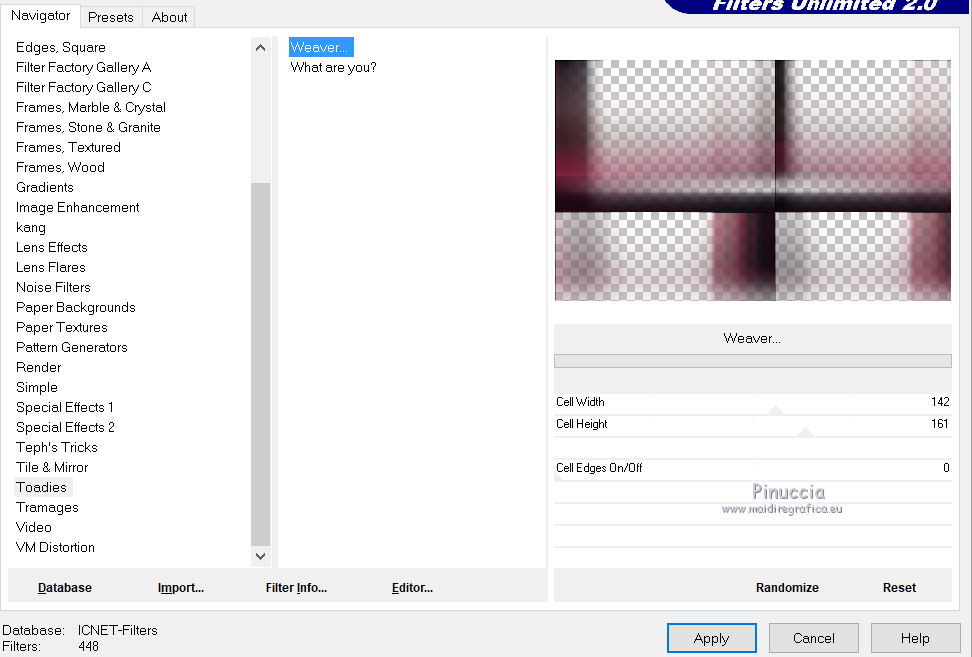

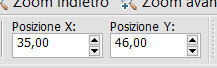
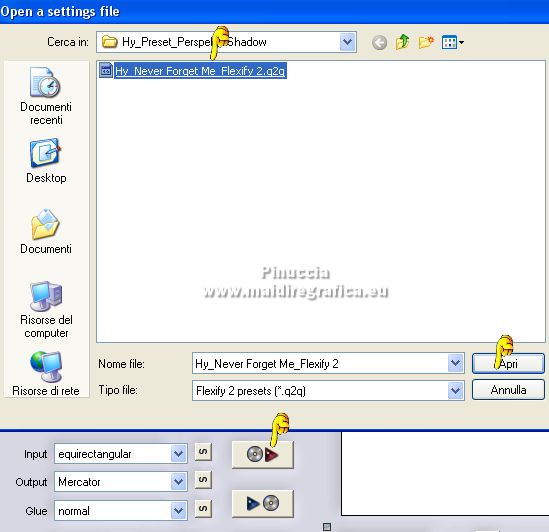
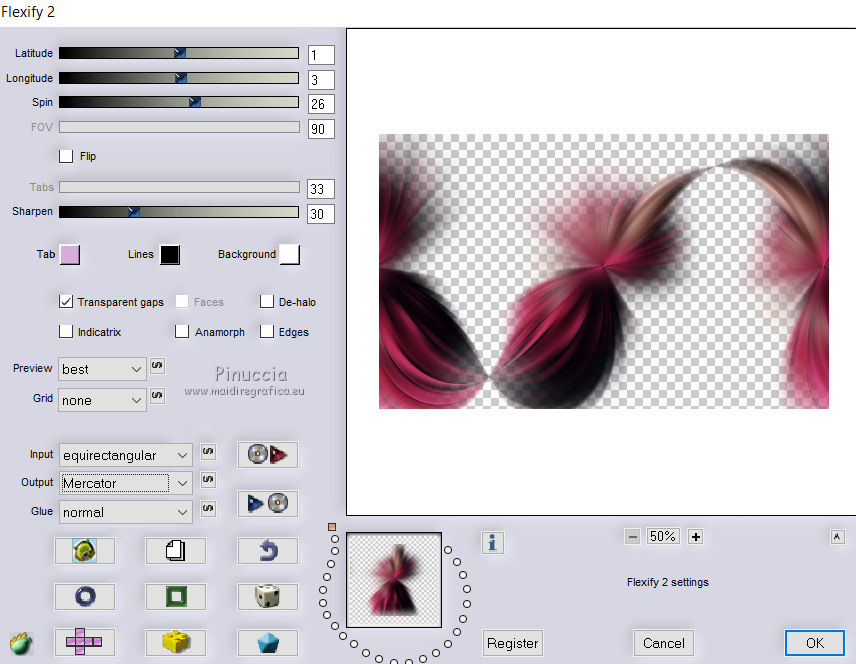
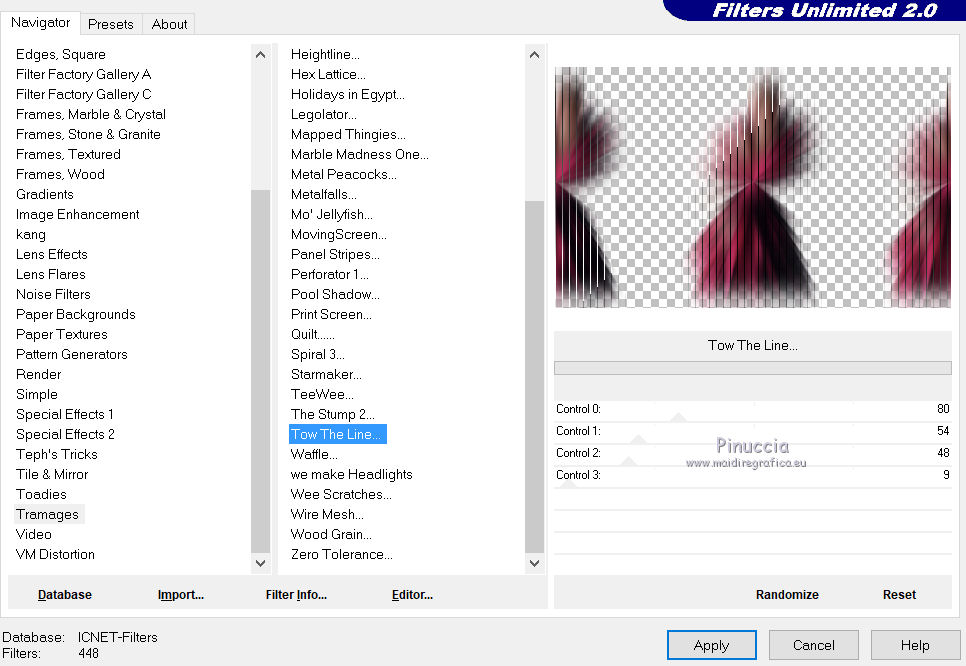
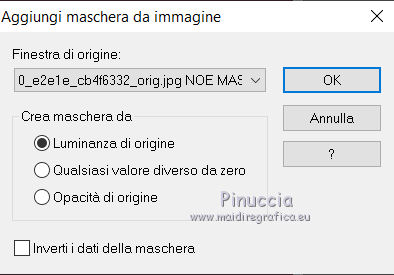
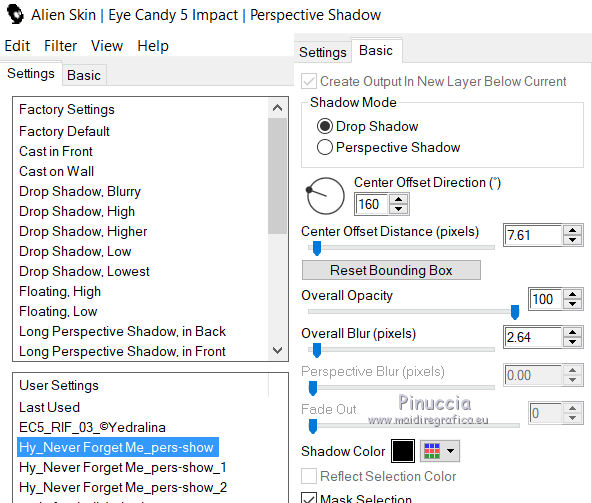
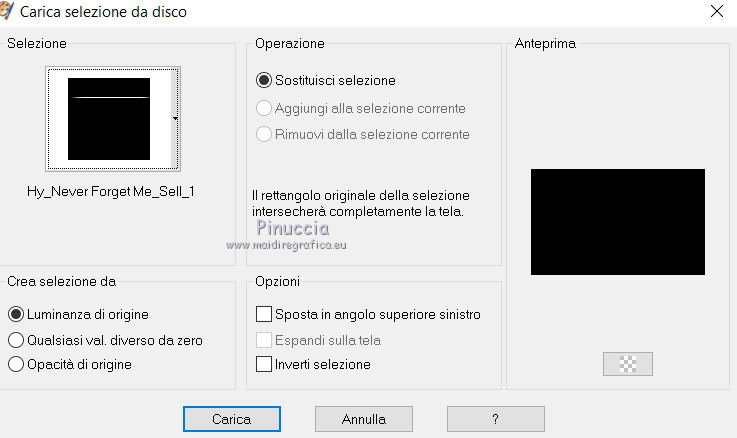
 bene l'immagine per vedere meglio,
bene l'immagine per vedere meglio,